Nginx je oblíbený webový server, který můžete použít jako proxy server před Foundry Virtual Tabletop. Použití proxy serveru, jako je Nginx, má řadu výhod, jako je použití subdomény, použití externího portu, který se liší od vašeho portu Foundry VTT, silnější řízení přístupu a rychlejší poskytování statických souborů. Tento článek poskytuje základní přehled o používání Nginx s Foundry Virtual Tabletop. Existuje mnoho pokročilých možností, které zde nejsou uvedeny.
Upozorňujeme, že použití proxy serveru, jako je Nginx, je sice výhodné pro vyhrazené webové hostitele, ale k použití Foundry Virtual Tabletop není absolutně nutné.
Začněte instalací Nginx pro vaši distribuci Linuxu. Některé běžné příklady jsou uvedeny níže, ale podívejte se do dokumentace Nginx pro vaši verzi Linuxu.
Tato příručka předpokládá základní úroveň obeznámenosti s operačním systémem Linux a s tím, jak s ním komunikovat. Pokud jste v Linuxu úplně noví, doporučujeme vám začít s výukovým programem pro začátečníky k příkazovému řádku Linuxu, než budete pokračovat.
Ubuntu nebo Debiansudo apt-get updatesudo apt-get install nginxRed Hat nebo CentOSsudo yum update -ysudo yum install nginxAmazon Linux 2sudo yum update -ysudo amazon-linux-extras install nginx1 -y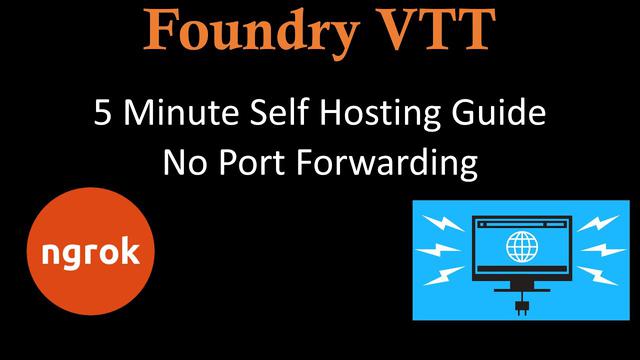
Nginx vyžaduje konfigurační soubor, který definuje, jak server funguje. Funkčním výchozím bodem pro zahájení testování Nginx je následující konfigurace, která nepoužívá certifikáty SSL (můžeme je povolit později). Pro účely tohoto příkladu předpokládáme, že Foundry Virtual Tabletop běží z /home/ec2-user/foundryvtt, ale vaše instalační cesta aplikace se může lišit, měli byste odpovídajícím způsobem upravit konfigurační soubor.
Ujistěte se, že jste v konfiguraci aktualizovali odkazy na your.hostname.com.
# Toto se uloží do souboru v /etc/nginx/sites-available/. Podle konvence # by název souboru byl buď "vaše.domena.com" nebo "foundryvtt", ale na tom # opravdu nezáleží, pokud je pro vás jedinečný a popisný.# Definujte Serverserver {# Zadejte svůj plně kvalifikovaný název domény nebo ponechat blankserver_name your.hostname.com;# Poslouchejte na portu 80 bez certifikátů SSLlisten80;# Nastaví maximální velikost uploadu na 300 MBclient_max_body_size 300M;# Proxy požadavky na Foundry VTTlocation / {# Nastavit proxy headersproxy_set_header Host_head_head;XForwarded $proxy_add_x_forwarded_for;proxy_set_header X-Forwarded-Proto $scheme;# Tyto jsou důležité pro podporu upgradu WebSocketsproxy_set_header $http_upgrade;proxy_set_header Připojení "Upgrade";# Ujistěte se, že jste nastavili číslo portu Foundry VTTproxy_pass http://000}Uvědomte si prosím, že pokud je vaše umístění Foundry VTT hostováno v umístění podsložky, jako je mysite.com/foundryvtt, budete muset definovat routePrefix, jak je uvedeno v článku Konfigurace aplikace.
"hostname": "your.hostname.com","routePrefix": null,"sslCert": null,"sslKey": null,"port": 30000,"proxyPort": 80Jakmile nakonfigurujete zpětný chod proxy, budete chtít restartovat instanci proxy a také instanci Foundry VTT, abyste se ujistili, že jsou nová nastavení aktivní.
Pro snadnou správu serveru Nginx můžete použít obslužný program.
# Povolit nové sitesudo ln -s /etc/nginx/sites-available/your.hostname.com /etc/nginx/sites-enabled/# Otestujte své konfigurační soubory nginx conftest# Spusťte službu Nginxsudo nginx start# Zastavte službu Nginxsudo nginx stop # Restartujte službu Nginxsudo nginx restartPro pokročilejší použití můžete přidat certifikáty SSL pro větší zabezpečení. Začněte vytvořením SSL certifikátů, doporučujeme použít Certbot. Jakmile budou vaše certifikáty vytvořeny, váš konfigurační soubor Nginx bude aktualizován tak, aby používal port 443 a certifikáty SSL, které jste vytvořili.
Ujistěte se, že jste v konfiguraci aktualizovali odkazy na your.hostname.com.
# Toto se uloží do souboru v /etc/nginx/sites-available/. Podle konvence# by název souboru byl buď "vaše.domena.com" nebo "foundryvtt", ale na tom # opravdu nezáleží, pokud je pro vás jedinečný a popisný.# Definujte serverový server {# Zadejte svůj plně kvalifikovaný název domény nebo ponechat prázdné jméno_serveru your.hostname.com;# Poslouchejte na portu 443 pomocí SSL certifikátůlisten443 ssl;ssl_certificate "/etc/letsencrypt/live/your.hostname.com/fullchain.pem";ssl_certificate_key "/etc/letsencrypt.hostname/live .com/privkey.pem";# Nastaví maximální velikost uploadu na 300 MBclient_max_body_size 300M;# Proxy požadavky na Foundry VTTlocation / {# Nastavit proxy headersproxy_set_header Host $host;proxy_set_header X-Forwarded-For $proxy_add_fored_x_forward_set $scheme;# Jsou důležité pro podporu Upgrade WebSocketsproxy_set_header $http_upgrade;proxy_set_header Připojení "Upgrade";# Ujistěte se, že jste nastavili číslo portu Foundry VTTproxy_pass http://localhost:30000;}# Volitelné, ale doporučujeme. Přesměruje všechny požadavky HTTP na HTTPS pro váš server {if ($host = your.hostname.com) {return 301 https://$host$request_uri;}listen 80;listen [::]:80;server_name your.hostname.com ;return 404;}Jakmile upravíte konfiguraci Nginx tak, aby zahrnovala vaše certifikáty SSL, nezapomeňte před restartováním serveru provést konfigurační test. A konečně, existují některé další možnosti konfigurace pro Foundry Virtual Tabletop, které budete také chtít použít. Ve svém souboru Foundry VTT {userData}/Config/options.json nastavte následující možnosti, které Foundry sdělí, že server běží s proxy serverem před ním na portu 443.
"hostname": "your.hostname.com","routePrefix": null,"sslCert": null,"sslKey": null,"port": 30000,"proxyPort": 443,"proxySSL": truePREV: Jak opravit RDP, když došlo k vnitřní chybě?
NEXT: Jak svázat ldap s cizím účtem důvěryhodné domény pro autentizaci aplikace